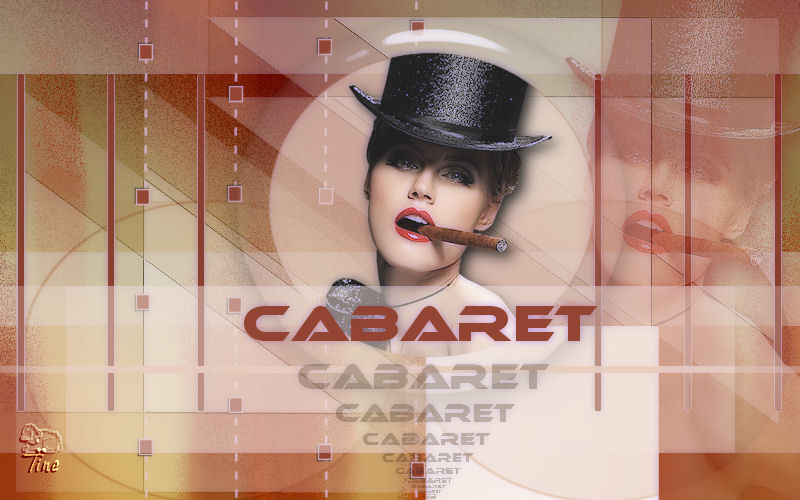
Ce tutoriel est
la propriété de ©Kordas
Site fermé

L'adaptation reste ma propriété
J'ai obtenu l'autorisation de l'auteur pour adapter son tutoriel, merci Margarethe
Danke Margarethe für deine Genehmigung
Il est strictement interdit de reproduire ce tutoriel et cette adaptation sans le consentement écrit de l'auteur
Conditions d'utilisation des éléments et tubes fournis dans le matériel
Il est interdit de modifier, de changer le nom, d'enlever le watermark et d'altérer les tubes
Il est interdit de les partager dans les groupes ou de les offrir sur votre site, blog, forum
Si vous voulez les utiliser pour vos tutoriels, il faudra demander l'autorisation aux auteurs
Le tube "femme" est de GlamourQueen
Le masque "41.2" provient du site EdithGraphics
L'image a été modifiée et un tube a été réalisé par mes soins pour ce tutoriel
Les autres tubes sont fournis par Margarethe
TAG Cabaret
Réalisé avec la version Photofiltre Studio X 10.3.2
~*~*~*~
Filtres Utilisés
Filter Factory C (à incorporer dans Unlimited)
Xero
Filtres ... ici ...
Matériel : 1 Image - 1 masque - 7 tubes
~*~*~*~
Ce crayon vous aidera à vous repérer
dans le tutoriel
|
Préparation
Copier / coller le masque "edith 41.2" dans le dossier Masks
Préparer un dossier avec votre matériel
Ouvrir Photofiltre Studio - Outils / préférences
A Dossiers / dossier d'ouverture, clic sur les 3 petits dossiers jaunes (à droite)
et indiquer le chemin de votre dossier
Cocher "Verrouiller les dossiers" et "Dossier unique pour l'ouverture
et l'enregistrement"
Clic sur "OK", l'action est immédiate
Étape 1
Mettre en Avant Plan la couleur RVB ~ 233 ~ 207 ~ 190 ~
Fichier / ouvrir ---> l'image "cabaret_hg"
Filtre / filtre 8BF / Unlimited / Filter Factory Gallery C ---> Speed
Par
défaut (187 - 81 - 27 - 225)
Étape 2
Fichier / ouvrir le tube ---> "element1"
Se placer sur le calque Fond
Edition / copier - Retour sur le tag - Edition
/ coller
Filtre / netteté / encore plus net
Niveau 40 ~~~ Gain 130%
Étape 3
Calque / nouveau / vierge transparent
Outil Pot de Peinture - Appliquer la couleur Avant Plan
Filtre / photomasque - Rechercher "mask edith 41.2"
Opacité 100
- Mode Transparence - Etirer le masque coché
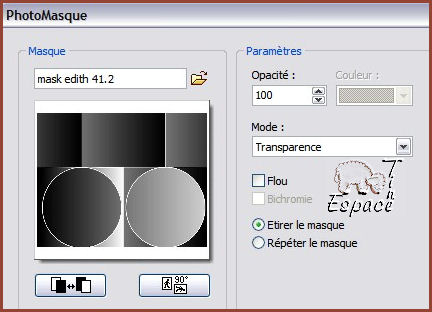
Mettre ce calque en mode de fusion "Produit"
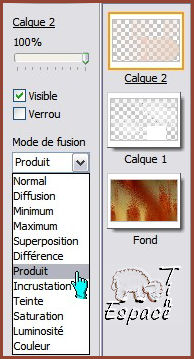
Calque / fusionner tous les calques
Étape 4
Fichier / ouvrir ---> le tube "element2"
Se placer sur le calque Fond
Edition / copier - Retour sur le tag - Edition / coller
Calque / paramétrage manuel
X = 133 ~~~ Y = 1
Calque / dupliquer
Calque / transformation / symétrie verticale
Calque / paramétrage manuel
X = 133 ~~~ Y = 293
Calque / fusionner avec le calque inférieur
Étape 5
Fichier / ouvrir ---> le tube "element3"
Se placer sur le calque Fond
Edition / copier - Retour sur le tag - Edition / coller
Calque / paramétrage manuel
X = 593 ~~~ Y = 73
Calque / dupliquer
Calque / transformation / symétrie horizontale
Calque / paramétrage manuel
X = 16 ~~~ Y = 73
Calque / fusionner tous les calques
Étape 6
Fichier / ouvrir ---> le tube "GlamourQueen~Cabaret"
Outil Sélection - Encadrer la signature - Clic droit à l'intérieur de la sélection / couper
Edition / copier - Retour sur le tag - Edition / coller
Calque / paramétrage manuel
X = 407 ~~~ Y = -54
Étape 7
Réglage / balance des couleurs
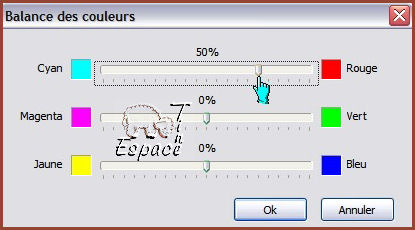
Calque / transparence / opacité ---> 30%
Outil Gomme - Dernier carré de la colonne gauche - Rayon 50
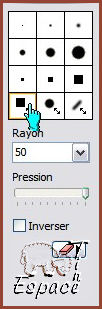
Passer la gomme sur le carré blanc
| AVANT | APRES |
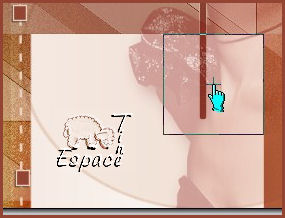 |
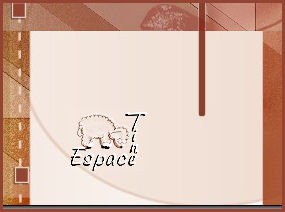 |
Filtre / netteté / plus net
Étape 8
Fichier / ouvrir ---> le tube "element4"
Se placer sur le calque Fond
Edition / copier - Retour sur le tag - Edition / coller
Calque / paramétrage manuel
X = 205 ~~~ Y = 1
Calque / nouveau / ouvrir en tant que calque ---> le tube "effetto_fantasma"
Étape 9
Fichier / ouvrir ---> le tube "element5"
Se placer sur le calque Fond
Edition / copier - Retour sur le tag - Edition / coller
Calque / paramétrage manuel
X = 244 ~~~ Y = 306
Étape 10
Calque / fusionner tous les calques
Filtre / filtre 8BF / Xero ---> Porcelain
Par défaut (50 - 128 - 128
- 0 - 0 - 255)
Et voilà, votre tag est terminé. N'oubliez pas de signer et d'enregistrer en JPG.
 |
 |
.~*~. Création Tine le 15 Septembre 2010 .~*~.
